어느덧 AX 워크숍 3주 차의 세 번째 세션이 시작되었습니다. 지난 시간 AI와 함께 보고서 초안을 완성했던 터라 다들 표정이 한결 가벼워 보였죠. 제가 PPT 문서 작성 왜 어려운지에 대해 질문을 하자 기획팀 정과장이 손을 들었습니다.
다른 분들은 모르겠지만, 일단 제 경우에는 한 장씩 규격을 맞춰서 내용을 작성해야 한다는 것이.. 어떤 때는 내용이 넘치고, 또 어떤 때는 채울 내용이 없고 그렇더군요.
게다가 페이지마다 뭔가 제목이 있어야 해서, 카피라이터도 아닌데 뭔가 계속 창작을 해야 한다는 게 어렵습니다. 거기에 표나 도형까지 만들어야 하잖아요. 이래저래 일반 워드 문서로 만들 때 보다 훨씬 시간이 많이 걸리는 것 같아요.
정과장의 말에 마케팅팀 박대리가 덧붙였습니다.
아, 오늘 다루게 되는 툴은 '감마(Gamma)'인 거죠? 저희 팀이 아무래도 PPT 작성이 많은지라 몇 번 써봤는데요. 제목 입력하고 생성을 하면 뭔가 그럴듯하게 PPT를 만들어 주던데...
처음엔 좀 신기했는데 그냥 예쁜 템플릿에 그럴듯한 목차만 잡아준 느낌이었어요. 이미지도 어차피 바꿔야 하고, 내용도 일반적인 사항들이라 결국 제가 다 다시 작성해야 했습니다.
혹시 더 잘 사용할 수 있는 방법이 있는 걸까요?
정과장이나 박대리의 말에서 우리가 PPT를 작성할 때의 어려움과 여전히 AI가 이런 부분에서 제대로 도움을 주는 데 한계가 있음을 알 수 있죠. 그럼 어떻게 이런 문제들을 해결할 수 있을까요?
발표용 문서의 본질 파악하기.
정과장의 이야기처럼 우리가 PPT 작성에 어려움을 느끼는 것은 당연합니다. PPT는 철저히 발표를 듣는 대상(Audience)을 위한 문서이기 때문이죠. 작성자가 생각의 흐름대로 만들기가 어렵습니다.
우리가 전설적인 프레젠테이션으로 생각하는 스티브 잡스의 슬라이드를 생각해 보죠. 특별한 내용 없이 하나의 키워드로만 작성된 경우도 많습니다. 어디까지나 PPT는 발표를 보조하기 위한 수단으로 생각해야 합니다.
따라서 PPT를 작성하는 기본 원칙은 아래와 같습니다.
첫째, 한 페이지에는 하나의 핵심 메시지만 담아야 합니다. 그리고 그 메시지를 뒷받침하는 명확한 근거(데이터, 이미지, 다이어그램 등)가 함께 제시되어야 하죠.
둘째, 모든 페이지는 논리적인 '흐름'으로 연결되어야 합니다. 청중이 발표의 흐름을 놓치지 않고 자연스럽게 결론까지 따라올 수 있도록 말이죠.
하지만 위의 두 가지 이유가 역설적으로 우리가 발표를 하지 않는 경우에도 PPT를 만드는 이유가 됩니다. 보는 사람 입장에서는 쓱~ 훑어봐도 무슨 내용인지 알 수 있고 관심 가는 페이지는 또 그대로 완결성이 있으니까요.
이 두 가지 원칙을 중심으로 PPT를 작성하게 되면 AI를 활용할 때도 더 좋은 결과를 빠르게 얻을 수 있게 됩니다.
AI를 활용한 슬라이드 초안 제작
박대리가 기존에 Gamma를 사용했던 경험은 이미 많은 분들이 이미 겪어본 전형적인 문제입니다. AI에 대해 아직 멀었다고 생각하게 되는 이유죠. 물론 완벽한 툴은 없습니다. Gamma도 마찬가지죠. 그 툴을 제대로 이해하고 잘 활용할 수 있는 방법을 찾아야 하는데요. 이건 사람에게 맡길 때도 마찬가지겠죠. 우리가 AI를 쓸 때는 항상 이 원칙을 생각해야 합니다.
PPT를 생성해 주는 도구로 Gamma가 대표적이지만, GenSpark를 선호하는 분도 있고, 최근에는 Claude도 PPT 생성 기능이 도입 됐습니다. 하지만 중요한 것은 사전에 명확하게 구성안을 작업하는 것인데요. 우선 Gamma에서 슬라이드를 작업하는 것을 중심으로 진행하고, 아래에 다른 AI 서비스에서 슬라이드를 제작하는 방식도 함께 설명하도록 하겠습니다.
1단계 : 문서 자료 재구성 (전처리)
첫 번째로 할 일은 우리가 PPT로 전환하려고 하는 문서를 준비하는 겁니다. 이때 문서를 그냥 활용하는 것이 아니라 PPT 문서에 맞는 형태로 가공을 해야 하는데요. 앞서 이야기한 대로 PPT는 슬라이드 1장에 하나의 핵심 주제가 들어가는 관계로 아래의 관점에서 재구성이 필요합니다.
이 부분 역시 AI의 도움을 받을 수 있겠죠. 챗GPT나 제미나이에서 문서를 업로드 한 뒤, 아래와 같이 지시 사항을 입력해 주면 됩니다.
Who) 너는 전문 프레젠테이션 컨설턴트로서 첨부된 문서를 분석한 뒤,
What) Gamma에 바로 입력할 수 있는 '슬라이드별 요약' 텍스트로 재구성해줘.
How1) 준수 사항:
- 문서 전체를 분석하여 논리적 흐름(도입-문제-해결-결론)을 파악
- 각 슬라이드에는 하나의 핵심 메시지만 포함.
- 각 슬라이드마다 짧고 명확한 [슬라이드 제목]을 생성할 것.
- 제목 아래에 해당 슬라이드의 핵심 내용을 3-5개의 bullet point로 요약.
- 슬라이드 순서가 명확한 인과관계를 갖도록 구성할 것.
How2) 출력 예시:
Slide 1: [슬라이드 제목]
[핵심 내용 1]
[핵심 내용 2]
Slide 2: [슬라이드 제목]
[핵심 내용 1]
[핵심 내용 2]
위 내용과 함께 문서를 입력해 주면 되겠죠. 위 프롬프트에는 직접 문서를 분석하고 흐름을 작성하라고 되어 있지만 이 흐름에 대해 직접 작성해 준다면 더 의도에 맞는 결과를 받을 수 있습니다.
* Who / What 등은 작성 참고용이지 프롬프트에 입력할 때는 넣을 필요 없습니다.
2단계: 프롬프트 편집기로 슬라이드 설계.
이제 감마(Gamma.app)에 접속합니다. 새로 만들기를 클릭하고 AI에서 작성해 준 내용을 입력하면 되는데요. 우리는 텍스트를 확보했으므로 텍스트로 붙여 넣기를 선택합니다. (아래 왼쪽 그림)
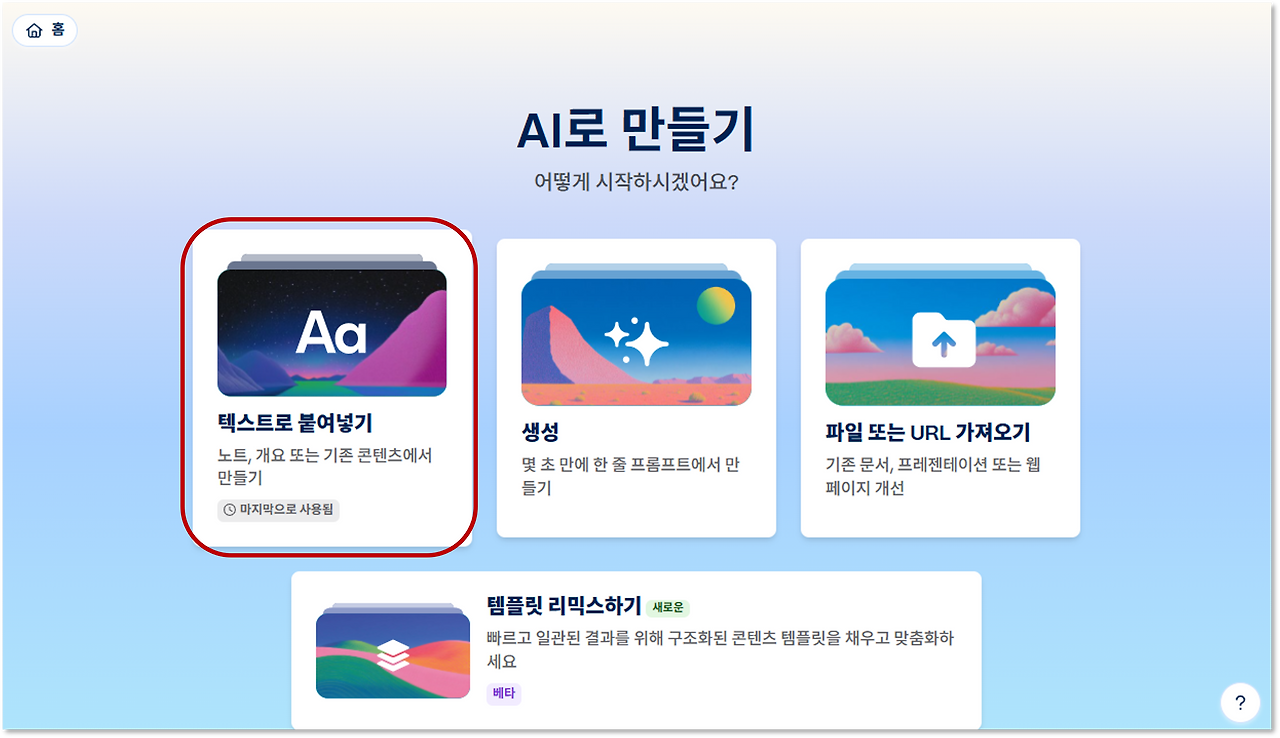
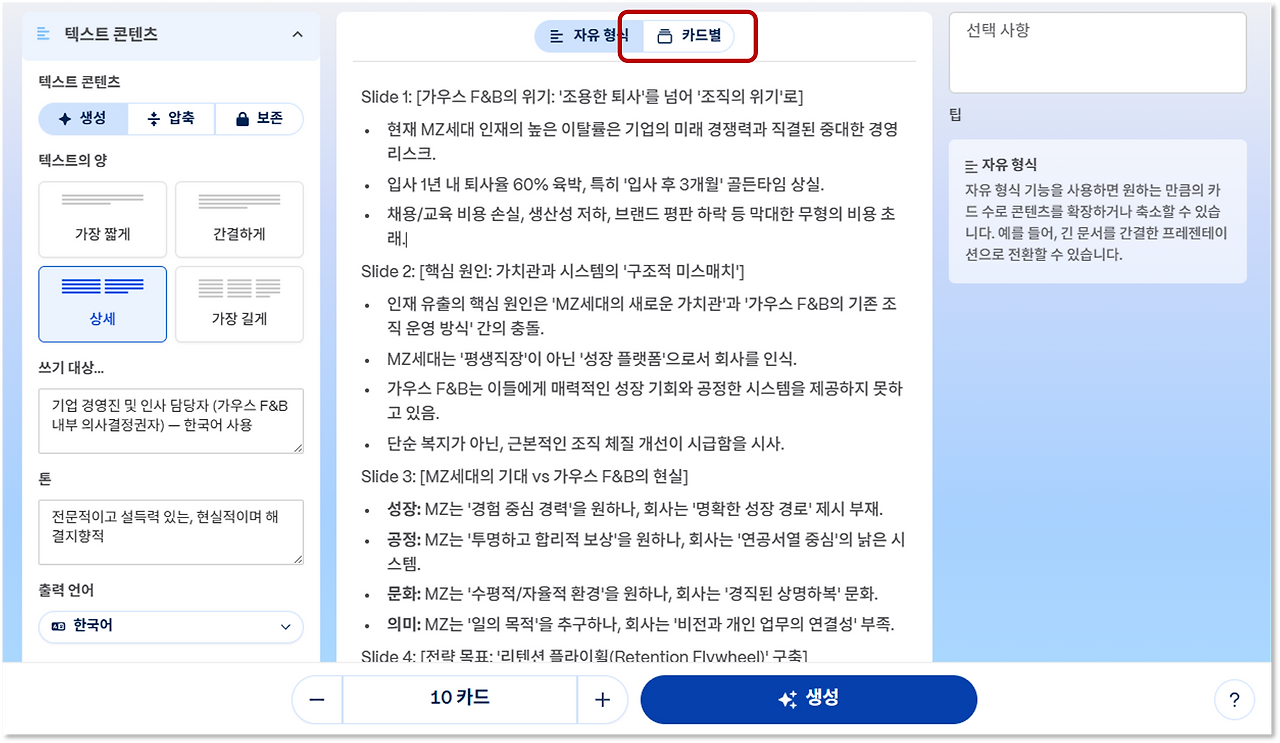
다음 페이지에서 생성할 문서 형식을 '프레젠테이션'으로 선택한 뒤 텍스트를 복사해서 넣은 뒤 다음으로 넘어가면 프롬프트 편집기를 만나 볼 수 있습니다. 이 페이지가 우리가 만들 PPT를 설계하는 공간이죠. (위 오른쪽 그림)
왼쪽 사이드바는 텍스트와 이미지 생성에 대한 부분입니다. 입력한 텍스트를 그대로 사용할지, 더 길게 할지, 톤은 어떻게 할 것인지 등을 정할 수 있죠. 그 아래에는 테마(폰트 및 배경컬러)와 삽입될 이미지 생성 방식을 선택하는 부분이 있죠. 참고로 AI로 생성된 이미지를 사용한다면 Imagen3 Fast를 추천합니다.
가운데 영역은 각 슬라이드(감마에서는 '카드')에 어떤 내용이 들어갈지에 대한 부분인데요. 만약 위의 이미지처럼 카드가 나뉘어 있지 않다면 상단의 '카드별'을 클릭하면 자동 분할을 할지 물어보게 되죠. 자동 분할이 되지 않는다면 분할할 부분에 '---'를 입력하면 됩니다. 단, 무료 버전은 10페이지 제한이 있다는 점은 생각해서 구성해야 하겠죠.
사실 이 부분이 핵심입니다. 각 카드는 어떻게 구성할 것인지, 들어갈 내용은 잘 입력이 되어 있는지 최종 확인한 뒤에 다음으로 넘어갑니다.
3단계: 초안 수정 및 내보내기
생성 버튼을 클릭하면 Gamma가 PPT 화면을 구성하고 텍스트와 이미지를 생성하논 모습을 확인할 수 있는데요. 완성이 되면 우리가 기획한 흐름과 핵심 메시지를 기반으로 작성이 되었는지 확인해야겠죠. 이미지가 마음에 안 들면 '이미지 편집'으로 새로 생성하거나 업로드하면 됩니다. '차트 및 그래프' 메뉴에서 차트를 삽입하고 '차트 데이터 편집'을 눌러 실제 데이터를 반영할 수도 있죠.
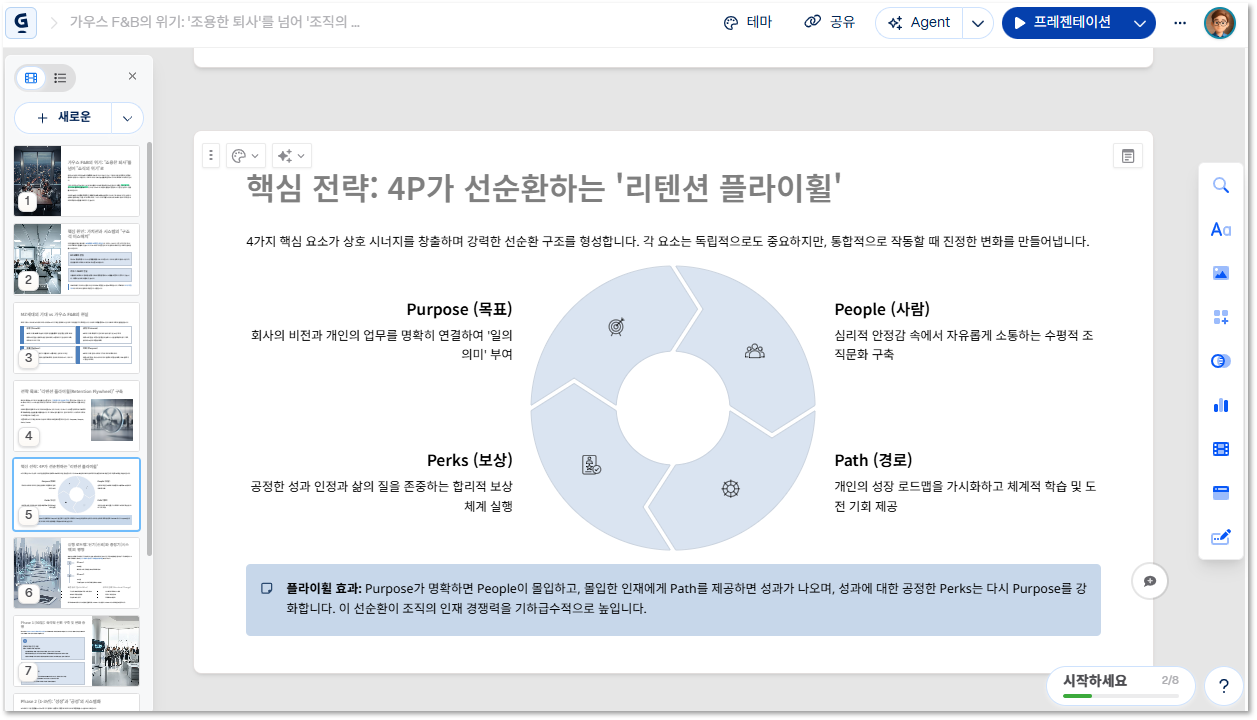
Gamma로 제작한 슬라이드 문서
완성된 자료는 상단의 '공유' - '내보내기' - 'PowerPoint'를 선택해 다운로드합니다. 이 파일을 열어 우리 회사 템플릿에 맞게 최종 편집하면 되죠.
Genspark와 클로드를 이용한 슬라이드 제작
최근엔 Gamma 외에 다른 툴을 사용하는 경우도 많습니다. 우선 Genspark와 Claude가 있는데요. 방문을 하게 되면 아래와 같은 화면을 볼 수 있습니다.
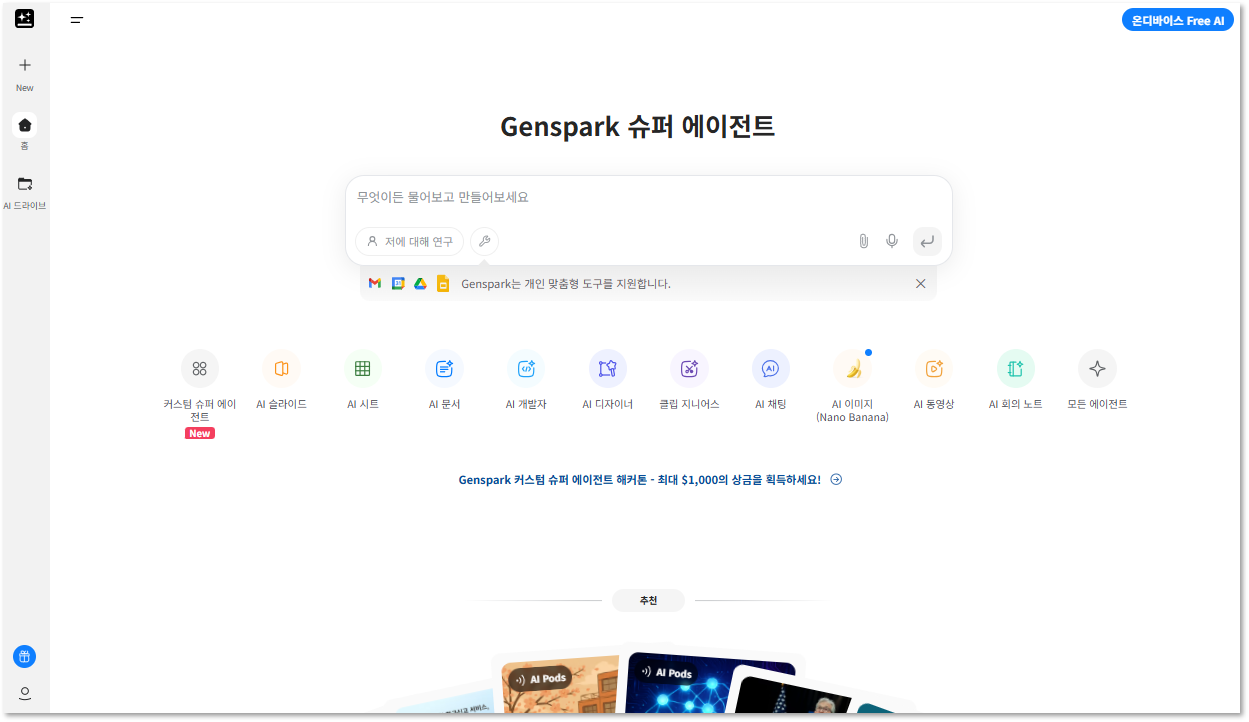
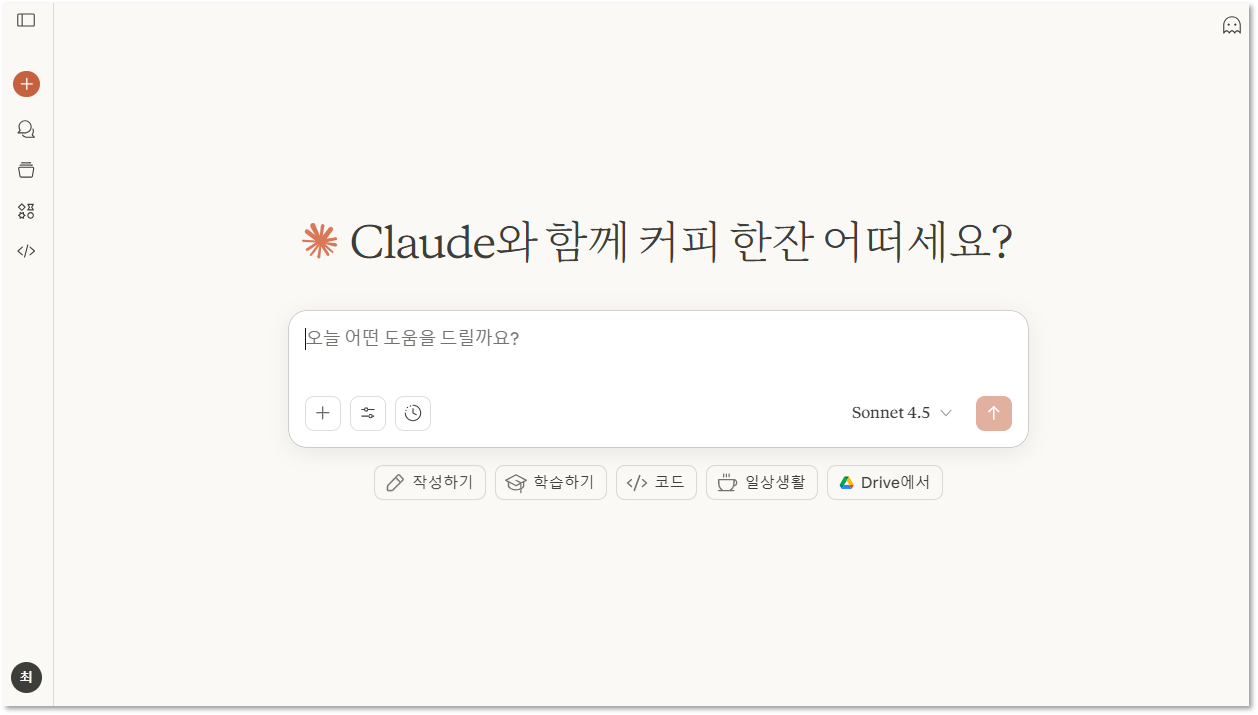
1. Genspark AI 슬라이드로 생성
메뉴 구성에서도 알 수 있듯이 슬라이드 제작에서 다양한 기능들을 배치해 놓은 것을 알 수 있는데요. 우리는 바로 AI 슬라이드를 이용하도록 하겠습니다.
앞서 챗GPT나 제미나이에서 이미 만든 슬라이드 구성안이 있기 때문에 그대로 활용을 합니다. 필요시 문서를 함께 첨부해 줍니다.
첨부된 문서를 토대로 'MZ세대 인재 유출 방지를 위한 리텐션 전략 기획안'을 작성할 거야. 아래 구성에 맞춰서 슬라이드를 작성해. 단, 각 페이지에는 핵심 내용이 명확히 드러나도록 하고, 첨부 파일을 활용해서 그 근거가 되는 내용을 확인해서 작성해 줘.
(문서 삽입)
프롬프트를 전송하면, 왼쪽 사이드바에서는 우리가 Deep Research를 진행할 때 봤던 것처럼 AI가 각 단계별로 작업하는 내용을 볼 수 있고 오른쪽에는 슬라이드가 제작되는 화면을 볼 수 있습니다. 완성이 되면 각 페이지별로 수정을 할 수 있죠.
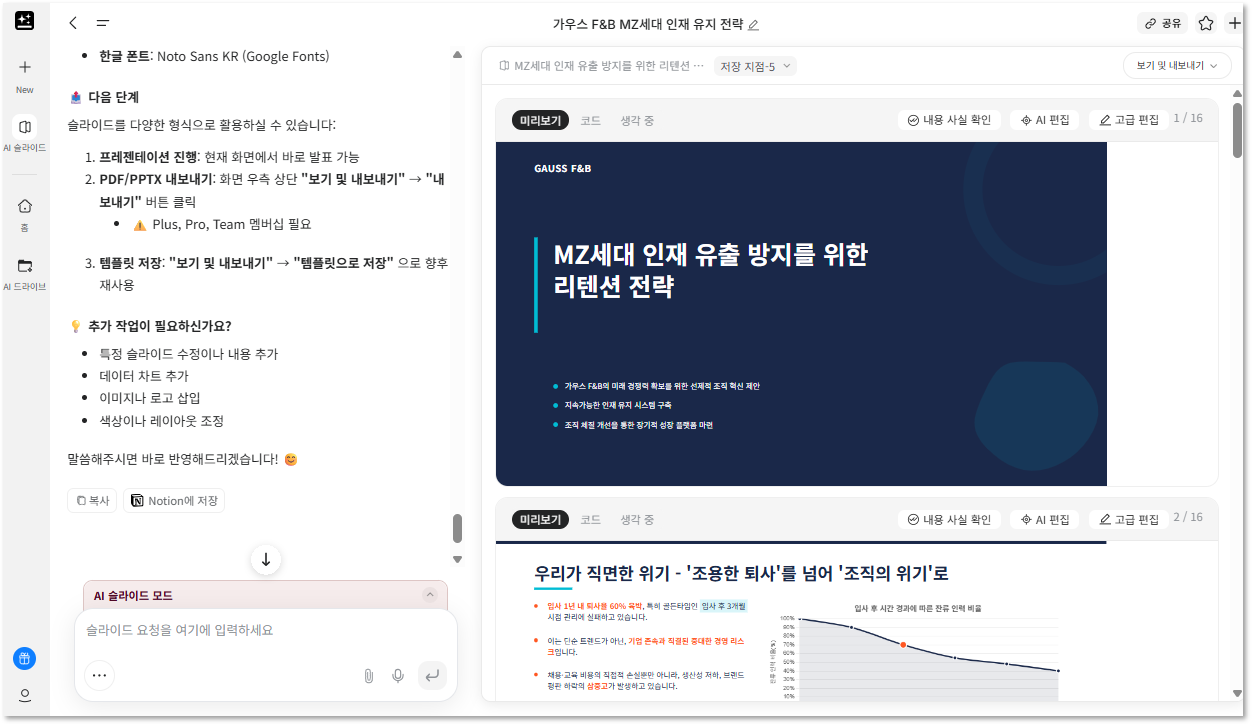
Genspark로 만든 슬라이드 화면
2. Claude에서 PPT 생성
역시 마찬가지 과정이지만 다른 점은 Genspark처럼 별도의 AI 슬라이드 채널이 있는 형태가 아닌, 프롬프트 창에서 입력을 한다는 점입니다. 앞서 생성한 내용을 토대로 PPT로 작성해 달라는 요청을 하면 되겠죠.
장점은 클로드의 장점은 LLM 서비스에서 바로 PPT를 만들 수 있다는 점이 아닐까 싶은데, 단점이라면 현재 유료 버전에서만 지원이 된다는 점입니다. 따라서 이미 클로드 유료 버전을 사용하는 분들에게 좋은 옵션이 되겠네요.
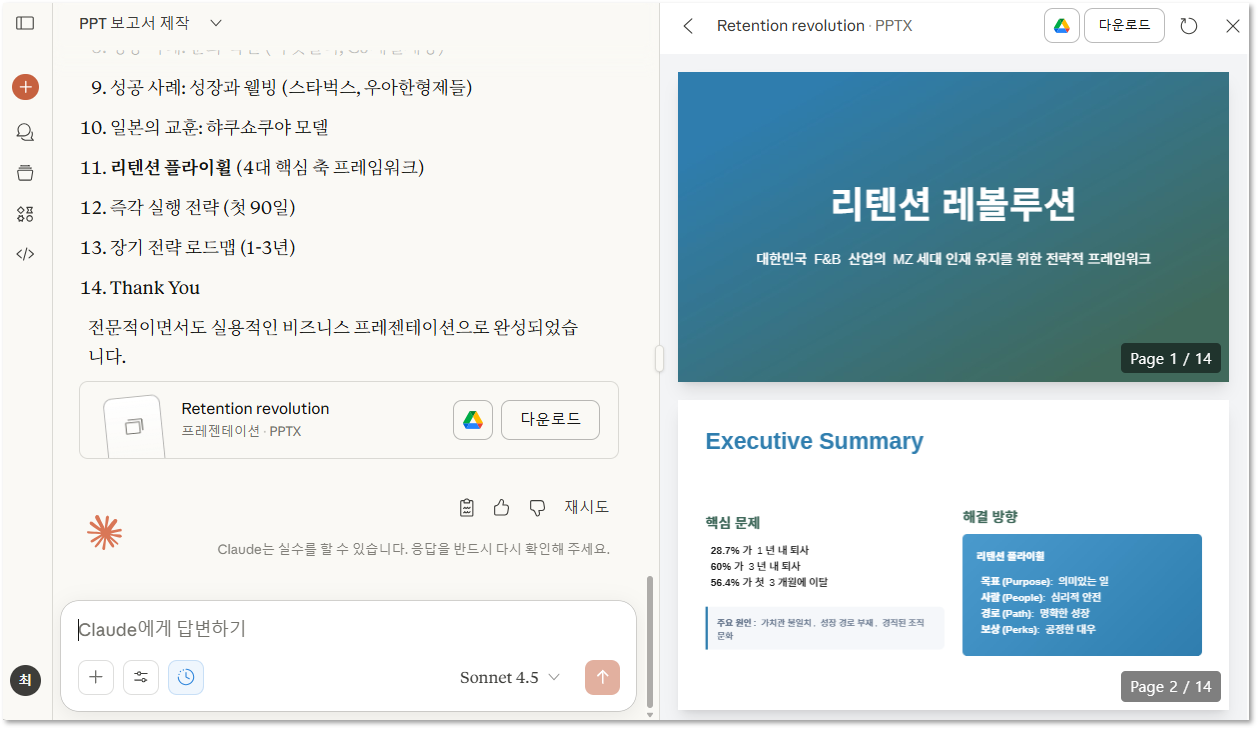
Claude로 만든 슬라이드 화면
PPT 제작을 위해 꼭 참고 문서가 있어야만 하나요?
Gamma나 Genspark 등에서 만들어준 슬라이드의 디자인에 대해 아쉬움이 있다면 추가로 Canva나 Figma 같은 도구에서 보완할 수 있습니다. 최근에는 이런 도구에도 AI 도입이 강화되고 있어서 예전처럼 툴에 대한 지식이나 디자인 감각이 없어도 멋진 슬라이드 제작이 가능하죠.
슬라이드 생성에 집중하고 있던 박대리가 입을 열었습니다.
아.. 슬라이드 내용을 구성한 뒤 제작하니 확실히 내용이 탄탄해지는군요. 기존에는 AI가 만들어주면 그걸 수정해서 어떻게 해볼까 싶었는데 미리 기획을 해야겠습니다.
그런데 꼭 PPT를 만들기 위해 기획안이나 보고서가 있어야 하는 걸까요? 지금이야 보고서 만드는 과정을 먼저 거쳤지만 바로 PPT 작업을 하는 경우도 있는데요.
물론 꼭 문서 형태로 된 보고서가 있을 필요는 없습니다. 다만 사전에 각 페이지에 들어갈 내용을 명확히 기획하는 단계는 반드시 필요하겠죠. 그렇지 않은 경우 아무리 좋은 AI가 만들어준 내용이라도 그냥 그럴듯한 말들의 잔치가 될 가능성이 높죠.
어느덧 다음 주가 워크숍 마지막 단계입니다. 지금까지 AI를 활용한 기획과 시각화를 다뤘는데요. 하지만 모든 비즈니스의 핵심은 '숫자', 즉 '데이터'라고 할 수 있죠. 이제 데이터의 활용과 자동화 부분에 대해 진행하도록 하겠습니다.
<< 다음 글로 이어집니다 >>

